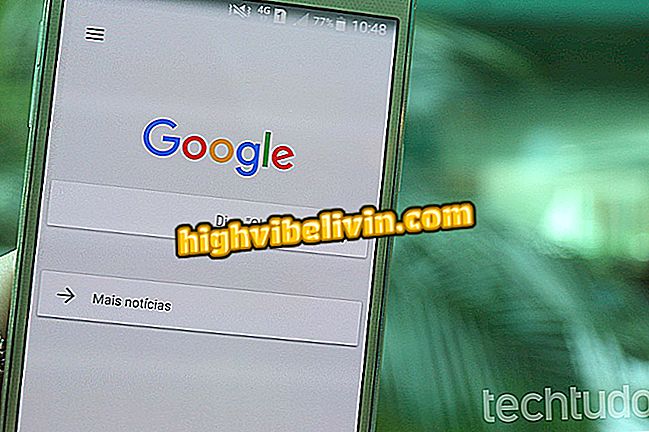Как вырезать и скачать видеоклипы с помощью Video Cutter
Онлайн-сервис Video Cutter позволяет вырезать и извлекать видеоклипы без необходимости загружать программное обеспечение для редактирования на свой ПК. Действие маркеров отсечения, представленное временной шкалой в интерфейсе службы, определяет, какая область будет вырезана в начале и в конце для создания нового видео. Таким образом, эта функция идеально подходит для вырезания нежелательных сцен в любительских видео или для извлечения сцен в длинных видео.
Как скачать видео с YouTube на мобильный без установки приложения
Чтобы использовать редактор, пользователям не нужны технические знания, и процесс рендеринга файлов не займет несколько часов, как это происходит в программном обеспечении на ПК. Для редактирования видео в Интернете размер исходного файла должен составлять до 500 МБ. Кроме того, сайт генерирует отредактированное видео в форматах MP4, FLV, 3GP, MPG и AVI - те же типы совместимых форматов ввода для инструмента редактирования. Вот как можно вырезать и редактировать видео онлайн бесплатно с помощью Video Cutter в следующем уроке.

Как скачать видео с YouTube с Videoder на ПК
Хотите купить сотовый телефон, телевизор и другие товары со скидкой? Знать сравнение
Шаг 1. Зайдите на сайт Video Cutter и нажмите кнопку «Открыть файл»;

Действие, чтобы открыть проводник, чтобы прикрепить видео к онлайн-сервису Video Cutter.
Шаг 2. Используйте File Explorer, чтобы выбрать видео на вашем компьютере. Затем нажмите «Открыть». Через несколько секунд видео будет загружено на экран редактирования сайта;

Действие для прикрепления видео с вашего компьютера к онлайн-сервису Video Cutter
Шаг 3. Используйте два индикатора среза, обозначенные синими значками. Поместите их в исходное положение реза и в конце цикла;

Индикаторы фрез в видео в онлайн-сервисе Video Cutter
Шаг 4. Чтобы запустить инструмент масштабирования, нажмите кнопку вырезать в левом нижнем углу плеера;

Действие для просмотра инструмента изменения размера видео в онлайн-сервисе Video Cutter
Шаг 5. Используйте концы, чтобы установить изменение размера видео;

Действие для изменения размера видео в онлайн-сервисе Video Cutter
Шаг 6. Выберите выходной файл для выдержки, который будет извлечен, и нажмите кнопку вырезать;

Действие для вырезания видеоклипа с онлайн-сервисом Video Cutter
Шаг 7. Чтобы скачать файл на компьютер, нажмите «Скачать».

Действие для загрузки видеоклипа, созданного с помощью онлайн-сервиса Video Cutter
Обрезанное видео будет загружено на ваш компьютер и может быть использовано для обмена в социальных сетях и загружено на YouTube.
YouTube не загружает видео: почему? Задайте вопросы на форуме.